微软正在为 Windows 11 测试重新设计的 Widgets picker 下面是启用它的方法
2分钟读
发表于
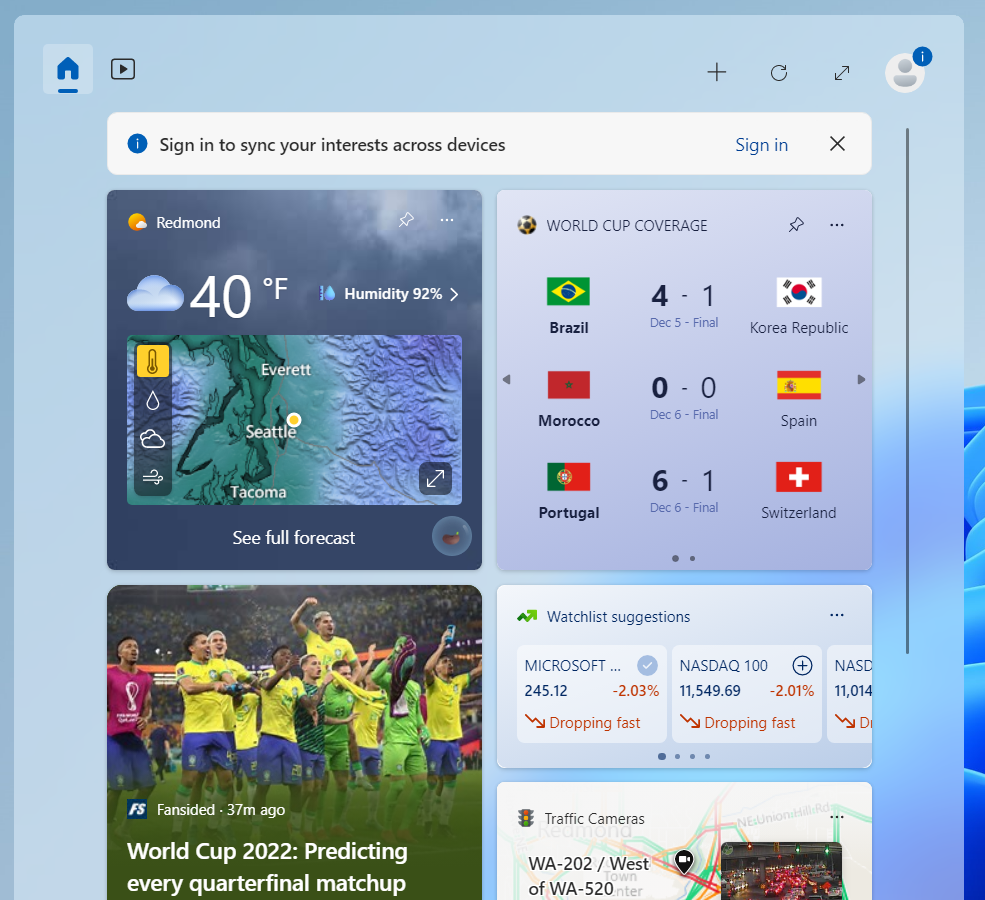
Windows 11 中的小部件功能在过去几个月中得到了显着改进,并且该公司仍在进行重大更改以对其进行更多改进。 该公司为改善 Widgets 体验所做的最新尝试是对如何将不同的小部件添加到 Widgets 面板进行调整。
小部件功能的重大变化是能够在将小部件添加到小部件面板之前对其进行预览。 这允许 Windows 11 在仪表板中获得小部件的视觉预览。 Microsoft 还在仪表板中创建了一个部分,以帮助您查找和下载其他小部件。 虽然微软已经宣布了针对 Windows 11 Dev 和 Canary Channel Insiders 的这些更改,但并不是所有运行最新版本的人都会看到它们。 这是因为重新设计的 Widgets 选择器仅限于选择 Dev 和 Canary Insiders。
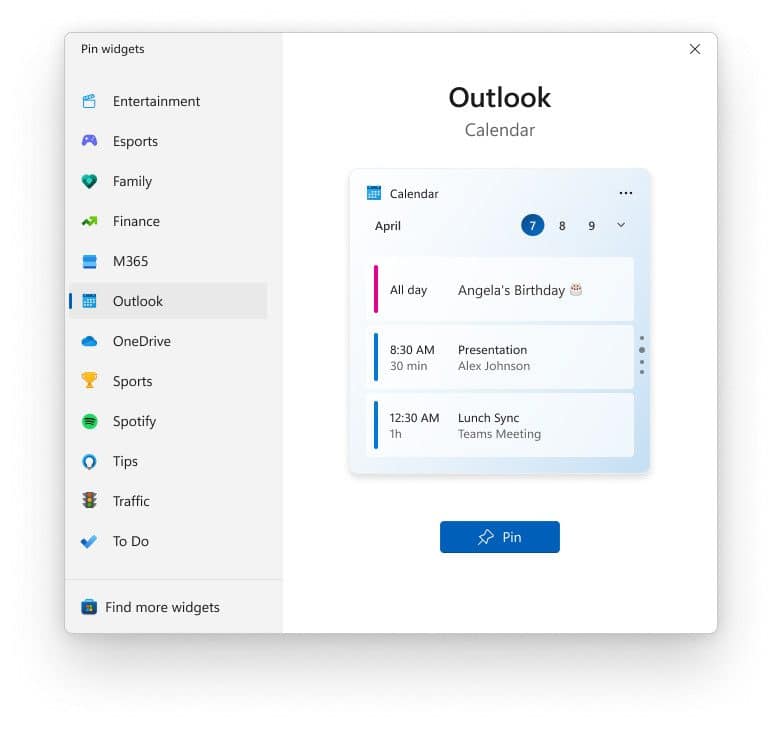
但是,如果您在运行 Dev 或 Canary Channel 的最新 Insider 预览版后仍未看到更改,则可以使用 ViveTool 启用重新设计的 Widgets 选择器。 您可以按照以下步骤使用 ViveTool 启用重新设计的小部件选择器(通过 长鳍金枪鱼).
如何在 Windows 11 中启用重新设计的小部件选择器
- 从 GitHub 下载 ViveTool GUI.
- 安装应用程序。
- 打开应用程序并搜索功能 ID 43040593.
- 启用它。
要完成此过程,您需要重新启动 PC。 重新启动后,尝试在 Widgets 面板中添加一个新的 widget,你会看到变化。
除了重新设计的 Widgets 选择器之外,Microsoft 最近对 Widgets 进行了另一项重大更改。 它引入了一个三列的 Widgets 面板,为用户提供更大的画布。 与重新设计的 Widgets 选择器功能一样,Microsoft 最初为部分 Windows Insider 提供了三列 Widgets,并最终将它们推广到更广泛的用户群。 同样,在未来几周内,更多用户应该可以在将小部件固定到面板之前预览它。 当它可供所有人使用时,您将不再需要 ViveTool 来启用它。








